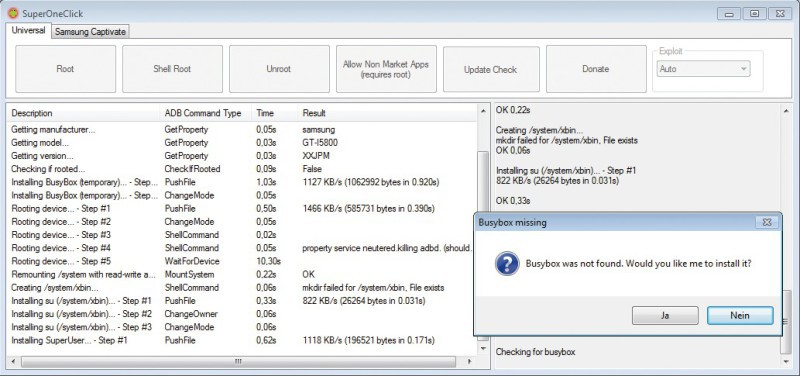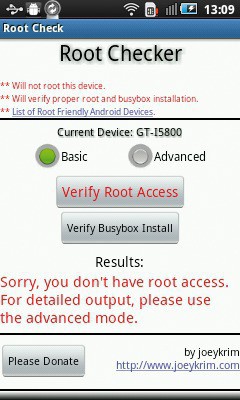root-Rechte mit Super One Click
Anwender, die den Rooting-Vorgang lieber mithilfe eines Computers erledigen, entscheiden sich für das kostenlose Windows-Programm Super One Click.
Wenn die beiden anderen Methoden nicht zum Erfolg geführt haben oder Sie eine Lösung suchen, bei der das Rooting komplett am PC durchgeführt wird, hilft Super One Click weiter. Ein weiterer Vorteil: Sie müssen dafür keine APK-Datei auf Ihrem Smartphone einspielen. Das Rooting-Werkzeug unterstützt viele Smartphone-Modelle und ist auch bei der Android-Version nicht so wählerisch. Laden Sie die ZIP-Datei aus dem Internet, entpacken Sie das Archiv und doklicken Sie doppelt auf die Datei „SuperOneClick.exe“.
Soll das Handy wieder in den Originalzustand versetzt werden, ist das kein Problem.
Schalten Sie an Ihrem Android-Smartphone die Funktion „USB-Debbuging“ ein und klicken Sie auf „Root“. Die Software sucht daraufhin nach einem Gerät und beginnt mit der Arbeit. Nach einigen Sekunden macht Sie ein Dialog darauf aufmerksam, dass Busybox nicht installiert ist. Da diese Komponente benötigt wird, klicken Sie auf „Ja“. Zum Abschluss informiert Sie das All-in-One-Rooting-Tool, dass der root-Versuch erfolgreich war. Um nun einen ersten Test durchzuführen, klicken Sie auf „Ja“ und bestätigen den folgenden Hinweis mit „OK“. Hat alles geklappt — und davon gehen wir an dieser Stelle aus — schließen Sie den letzten Dialog, in dem Sie um eine kleine Spende gebeten werden. Ob Sie auf „Ja“ oder „Nein“ klicken, bleibt Ihnen überlassen. Anschließend starten Sie das Smartphone neu.
Mit Super One Click lässt sich das Smartphone auch wieder in den Originalzustand versetzen. Dazu starten Sie das Programm und klicken auf die Schalfläche „Unroot“. Nach kurzer Zeit wird der Dialog „Device does not have Superuser!“ angezeigt, den Sie mit „OK“ bestätigen. Nach einem Reboot des Smartphones können Sie mit der App „Root Check“ überprüfen, ob der Unroot erfolgreich war. In diesem Fall wird nach der Überprüfung der Hinweis „Sorry, you don’t have root access“ eingeblendet.